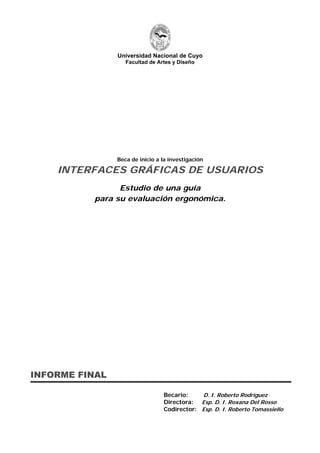
Rodriguezinterfaces
- 1. Universidad Nacional de Cuyo Facultad de Artes y Diseño Beca de inicio a la investigación INTERFACES GRÁFICAS DE USUARIOS Estudio de una guía para su evaluación ergonómica. INFORME FINAL Becario: D. I. Roberto Rodríguez Directora: Esp. D. I. Roxana Del Rosso Codirector: Esp. D. I. Roberto Tomassiello
- 2. Índice Agradecimientos............................................................................................................................... 3 Resumen........................................................................................................................................... 4 Parte I Estudio Preliminar......................................................................................................................... 5 Palabras Clave.................................................................................................................................. 6 Objetivos .......................................................................................................................................... 6 Generales Específicos Antecedentes ................................................................................................................................... 6 Justificación ..................................................................................................................................... 8 Método ............................................................................................................................................. 9 Estrategias y técnicas empleadas Diseño del objeto de estudio Instrumentos de recolección de datos Transferencia y beneficiarios Conclusiones de la información obtenida........................................................................................ 13 Validez de las Hipótesis Pertinencia y eficacia de las herramientas Estructura del sector Vinculaciones con otras áreas Parte II Guía para el diseño, selección y evaluación de Interfases Gráficas de Usuarios......... 16 Guía de Evaluación Ergonómica de IGU ........................................................................................ 17 Método Heurístico Cuestionario al operador Guía de Recomendaciones para el Diseño Ergonómico de IGU .................................................... 20 Presentación de la información Principios generales de Usabilidad Accesibilidad Bibliografía ...................................................................................................................................... 31 Parte III Anexos ............................................................................................................................................ 32 I- Modelo Conceptual de las herramientas aplicadas .................................................................... 33 II- Guías de Entrevistas................................................................................................................... 34 Guía de Entrevista a desarrolladores Guía de Entrevista a diseñadores III- Herramientas de Evaluación.................................................................................................... 36 Lista de Chequeo Cuestionario al operador VII- Un caso de aplicación: Evaluación del Sistema de Gestión Académica FAyD...................... 38
- 3. Agradecimientos El autor desea agradecer a la Dirección de Investigación de la Facultad de Artes y Diseño por la confianza depositada al becario al financiar esta beca de inicio a la investigación. También agradece a su directora y codirector por la guía y apoyo brindados durante el desarrollo del proyecto. Debe reconocerse también la predisposición y voluntad de todos los profesionales, empresas e instituciones que colaboraron en esta investigación. Se agradece especialmente al Sr. Alejandro Guerra y por su medio a toda la Dirección de Informática de la Facultad de Artes y Diseño por su colaboración.
- 4. Resumen Recientemente, los ordenadores se han introducido en todos los dominios de la vida cotidiana, obligando a las personas a adquirir conocimientos y habilidades específicas interactuar según sus necesidades y usos. La informatización del trabajo de oficina ha llevado a la necesidad de desarrollar aplicaciones para los requerimientos particulares de cada empresa y obliga a los trabajadores a familiarizarse con su manejo. Tradicionalmente se enfatizó la tecnología en vez del usuario cuando se desarrolla una aplicación. Sin embargo, el diseño de software ha evolucionado para asegurar que las necesidades del usuario sean alcanzadas y que los sistemas sean más intuitivos y amigables. Dos neologismos permiten medir la adecuación de la aplicación a las capacidades y limitaciones de los usuarios: la Usabilidad y la Accesibilidad. Los objetivos generales de este proyecto son conocer el estado de desarrollo local de la Industria del Software y generar herramientas aplicables de evaluación de Usabilidad y Accesibilidad. Se pretende difundir la importancia de las mismas para lograr mayor productividad y confort en los usuarios. Se conoció la Industria de Software mendocina a través de entrevistas a sus protagonistas, detectándose gran expectativa por el crecimiento del sector. Además se desarrolló y aplicó una lista de chequeo para realizar evaluaciones heurísticas de Usabilidad. Con los resultados obtenidos se generó una Guía para el diseño, selección y evaluación de Interfases Gráficas de Usuarios (IGU).
- 6. Palabras Clave • Usabilidad • Accesibilidad • Ergonomía del Software Objetivos Generales: • Complementar el Proyecto de Investigación “Análisis Ergonómico y de Confort Visual en el entorno de Trabajo en Oficinas”. Conocer el estado actual del desarrollo local de Interfaces Gráficas de Usuarios. • • Introducir la problemática de la usabilidad en el diseño de interfaces gráficas en el mundo académico y laboral para concientizar a los usuarios, docentes, profesionales y patrones de la importancia de las mismas para lograr mayor productividad y confort de uso. Específicos: • Aplicar y ajustar al contexto local técnicas específicas de evaluación ergonómica de aplicaciones a medida usados en PTPV del medio. • Descubrir desajustes entre las Tareas, la Interfaz, el Usuario y el Ambiente. • Conocer los niveles de confort de uso y visual por parte de los usuarios. • Reconocer los requerimientos de Formación, Experiencia, Físicos y Cognoscitivos de cada tarea. • Realizar una guía de evaluación ergonómica de Interfaces Gráficas de Usuarios. Motivar la utilización de técnicas de ergonómicas de evaluación, difundiendo dicha guía. Antecedentes En las últimas décadas, el crecimiento de las nuevas tecnologías de la información ha alterado nuestro medio. Nos encontramos ante un adelanto técnico, el ordenador, que introducido en todos los dominios de la vida cotidiana, obliga a las personas a adquirir conocimientos complejos y habilidades específicas que les permitan dialogar y extraer la información acorde a sus necesidades y usos. La vertiginosa informatización del trabajo de oficina ha llevado a una transformación paulatina y no programada de los espacios, las tareas y el equipamiento. El desarrollo de software específico para los requerimientos particulares de cada empresa obliga a los trabajadores a familiarizarse con el manejo de los mismos. La Ergonomía estudia a los Puestos de Trabajo en Computación (PTC) desde dos dimensiones: la Ergonomía del Hardware y la Ergonomía del Software. La Ergonomía del software es una de las disciplinas que contribuye con sus métodos y conocimientos al estudio de la Interacción entre Persona - Ordenador (IPH). Existe una gran preocupación sobre esta disciplina a nivel mundial, enseñándose en numerosas universidades de Estados Unidos, Canadá y Europa. En Latinoamérica hay un desarrollo importante en Brasil. En Argentina hay muy pocos profesionales volcados a la materia y poco conocimiento entre los profesionales de Sistemas. Cuando los seres humanos y los ordenadores interactúan lo hacen a través de un medio o interfaz, que es el punto en el que seres humanos y ordenadores se ponen en contacto, transmitiéndose entre ambos componentes del sistema información: ordenes, señales, y respuestas. Para que un sistema interactivo cumpla sus objetivos su interfaz tiene que ser
- 7. usable y, además, debido a la generalización del uso de los ordenadores, accesible a la mayor parte de la población humana. Los especialistas en Ergonomía del Software han acuñado se han introducido dos neologismos para medir la adecuación de la aplicación a las capacidades y limitaciones de los usuarios: la Usabilidad y la Accesibilidad. La Usabilidad1 de un sistema es una medida de su utilidad, facilidad de uso, facilidad de aprendizaje y apreciación del usuario para una tarea, un usuario y un contexto dado: Es fundamental seguir principios ergonómicos para minimizar la carga cognoscitiva en el operador. Una aplicación usable es la que permite que el usuario se concentre en su tarea y no en la aplicación. Las interfaces se ponen en el medio. No quiero concentrar mis energías en la interfaz, me quiero concentrar en mi trabajo2 Por otro lado, los seres humanos son diferentes entre sí y todas las interfaces de usuario deberían acomodarse a esas diferencias de tal modo que cualquier persona fuera capaz de utilizarla sin problemas. El objetivo a lograr en este caso es un Diseño Universal, que pretende que nadie se vea limitado en el uso de algo por causa de esas diferencias. Puesto que una gran cantidad de los esfuerzos en interfaz actuales se apoyan en elementos gráficos, resulta lógico ofrecer a los usuarios con visión reducida la opción de utilizar esos elementos en la medida que sea posible. La reducción de la carga visual es el objetivo a lograr. Los sistemas interactivos se pueden dividir en diferentes categorías: • • • Sitios Web. Aplicaciones Multimedia Aplicaciones para trabajo en contextos específicos, etc. Según cuan específico sea el desarrollo en relación a las necesidades de sus clientes, se pueden distinguir entre programas enlatados y a medida. Estos últimos son los que se analizan en este trabajo. Se introducirán conceptos referidos al desarrollo de las aplicaciones, cualquiera sea su tipo. En el modelo de desarrollo centrado en el usuario, se considera que un sistema interactivo debe satisfacer las demandas de los usuarios que lo van a utilizar. Para lograr un buen diseño se parte de un análisis profundo del contexto donde se desarrolla el trabajo. Para ello se deben analizar las características del usuario, las actividades que realiza y el escenario donde se desempeña su actividad. Todos estos factores permitirán conocer los requisitos que se deben satisfacer en el diseño del sistema. Este modelo se caracteriza por ser iteractivo, es decir que es un proceso cíclico en el que cada etapa sirve alimenta a la posterior, en una serie de rediseños que intentan optimizar la relación entre el usuario y el operador. 1 2 NIELSEN J. Usability engineering. AP Professional, Boston, MA, 1993 NORMAN, D. El diseño de las cosas cotidianas. Planeta, Buenos Aires, 1990
- 8. El diseño iterativo de interfaces es un proceso independiente de la/s técnica/s utilizada/s para llevarlo a cabo. Se puede concebir como un ciclo de 3 etapas: Diseño, Prototipado, Evaluación. El resultado (o output) de cada etapa es la alimentación (o input) de la que sigue, incluso el de la última. Los resultados de la etapa de evaluación se toman para re-diseñar la interfaz, implementarla nuevamente, medir, y así sucesivamente. Nótese el permanente protagonismo del usuario en este modelo de desarrollo. El proceso de desarrollo de aplicaciones interactivas. Extraído del e-book La interacción Persona - Ordenador ,autores varios, http://griho.udl.es/ipo/libroe.html El problema radica en que en el desarrollo del producto todavía se hace énfasis en la tecnología, en vez del usuario, la persona para la cual esta hecho el dispositivo. Sin embargo, el enfoque del diseño de software ha evolucionado para asegurar que las necesidades del usuario sean alcanzadas y que los sistemas sean más intuitivos y amigables. Los desarrolladores de software necesitan integrar a especialistas en diseño y ergonomía, evolucionando hacia un enfoque antropotécnico, hacia un diseño centrado en el usuario. Justificación Guillermo M. Martínez de la Teja, Maestro en Ciencias de Ergonomía, destaca la importancia de la Usabilidad en sistemas desarrollados en forma específica para determinados usuarios de una compañía, los cuales requieren un cierto nivel de capacitación y entrenamiento para su uso3: La usabilidad garantiza que en el análisis hayan sido incluidos los usuarios finales, sus necesidades, experiencia previa, costumbres, capacidades y limitaciones. Además les permite un uso más eficiente de la aplicación y la hace más fácil de aprender, reduciendo tiempos y costos de formación. Esto favorece también a los usuarios menos favorecidos en cuanto a capacidades y experiencia. Disminuye también la carga mental del usuario ya que una aplicación usable es aquella que no requiere de esfuerzos de memorización por parte del usuario. La usabilidad hace a la aplicación tolerante con los errores humanos, permitiendo una fácil recuperación de los mismos. Además procura que la aplicación sea subjetivamente placentera. Es muy importante como se siente el usuario al utilizar el sistema, que es el aspecto que muchas veces determina el grado de usabilidad. La combinación del aspecto de la interfaz con la rapidez y efectividad de la respuesta que obtiene el usuario por parte del sistema, la ayuda e información oportuna y adecuada que se proporciona, así como el hecho 3 Usabilidad en sistemas de cómputo, software y sitios web. http://www.ergoprojects.com/contenido/articulo.php?id_articulo=84
- 9. de que el lenguaje le resulte familiar, son aspectos de gran importancia para determinar si el sistema es placentero y cómodo de usar por parte del usuario. Desde un enfoque económico, la coyuntura brinda un marco óptimo para destinar recursos humanos y monetarios a la investigación de la Usabilidad en aplicaciones informáticas. Luego de la crisis del 2001, la industria del Software local comenzó un proceso de fortalecimiento interno, debido principalmente a dos ventajas competitivas: el tipo de cambio favorable y la gran cantidad de buenos profesionales que egresan de la Universidades. En este contexto, la industria del software de Mendoza se prepara para posicionar su oferta en el mundo. Desde agosto de 2004, siete empresas mendocinas trabajan en un proyecto de asociatividad, junto a la Fundación ProMendoza, con el objetivo de lanzar al mundo la oferta exportable de software de Mendoza Luis Robbio, de Belatrix SA, destaca en una nota a Diario Los Andes que existen varias barreras de ingreso a los mercados mundiales. “La imagen para nosotros es una barrera complicada, porque estamos vendiendo servicios, lo que es un intangible, por lo que necesitamos que los clientes depositen una gran confianza en nosotros”. La incorporación de criterios ergonómicos y de usabilidad en el desarrollo puede presentarse como valor agregado y pueden ayudar a mejorar la calidad percibida del servicio. A nivel nacional se acaba de promulgar una ley de promoción para la industria del software, y se está trabajando en un Plan Estratégico para el sector (2004-2014). Mientras que en Mendoza se avanza en la constitución del Consejo Profesional de Informática y en una red universitaria, la que estaría conformada por miembros de las ocho instituciones que en la provincia tienen carreras relacionadas a la tecnología. Respecto a los beneficios para los desarrolladores de realizar análisis de usabilidad, según estudios realizados en Europa, la interfaz de usuario es aproximadamente el 60% de las líneas de código del total de un sistema interactivo y es como mínimo el 29% del presupuesto de desarrollo del sistema. Además, la estadística dice el 80% por ciento de los costos del ciclo de vida del software se produce después de que el producto ha sido distribuido, y el 80% por ciento de este costo se debe a requisitos no cumplidos. Las conclusiones de este trabajo dicen que por cada Euro invertido en usabilidad durante el desarrollo de un producto, las empresas reciben entre diez y cien Euros de beneficios.4 Método Estrategias y técnicas empleadas El método empleado para desarrollar el proyecto es el método general de la Ergonomía. Debido a la extensión semestral de la beca consideró oportuno realizar un análisis y diagnóstico de la problemática. Futuras investigaciones podrán incluir las etapas posteriores: • • • • Experimentación Aplicación Validación Seguimiento La etapa de Análisis ocupó dos terceras partes del tiempo del proyecto, con la realización de entrevistas semiestructuradas a desarrolladores de software y diseñadores, búsqueda de información, realización de contactos para evaluar aplicaciones, evaluaciones y cuestionarios a los operadores. La estrategia para incorporar nuevos contactos fue la de red relacional, en la cual entrevistado aportaba datos para un nuevo contacto. El análisis de las información obtenida por entrevistas se hizo con la técnica de la sábana cualitativa. La información procesada a partir de estos datos permitió elaborar un diagnóstico de la situación, y las conclusiones obtenidas de las dos fases del trabajo, ha permitido la elaboración de la “Guía para el diseño, selección y evaluación de Interfases Gráficas de Usuarios (IGU)”. 4 http://www.tid.es/presencia/boletin/bolet10/art007.htm
- 10. Selección del objeto de estudio El Universo de Estudios comprende las Aplicaciones para trabajo administrativo desarrolladas a medida. El área geográfica cubierta es el gran Mendoza. Sistema de Unidades de Análisis: - PTC de Oficinas administrativas de la Facultad de Artes y Diseño. - Empresas y desarrolladores de Software. - Estudios y diseñadores de Interfases Gráficas de Usuarios. Variables relevantes del PTC: • • • • • • Confort Visual y estado de la visión del operador. Formación y percepciones subjetivas del operador acerca de la Aplicación. Modificación de variables del PTC por parte del operador. Equipo utilizado en la aplicación. (Hardware) Estilo de interacción Usabilidad y Accesibilidad visual. Variables relevantes de los desarrolladores: • • • • Características del proceso de desarrollo. Aplicación de métodos de diseño centrado en el usuario. Conocimiento y aplicación de principios de Usabilidad y Accesibilidad. Percepciones sobre el estado de desarrollo de su actividad. Variables relevantes de los diseñadores: • • • • • Características del proceso de desarrollo. Rol del Diseñador en los equipos de desarrollo. Características de su formación de grado. Conocimiento y aplicación de principios de Usabilidad y Accesibilidad. Percepciones sobre el estado de desarrollo de su actividad. Fuentes de Información: Fuentes primarias, procedimientos. • • • generadas por el propio investigador a través de diferentes Usuarios. Desarrolladores. Diseñadores Gráficos. Fuentes secundarias: • • Bibliografía general y específica sobre el tema. Recopilación de información a través de correspondencia, fax, correo electrónico, INTERNET Diseño de los procedimientos: • • • • Análisis bibliográfico. Cuestionarios. Entrevistas. Observaciones personales. Recolección de datos – Instrumentos.
- 11. Entrevistas. Se realizaron entrevistas semiestructuradas tanto a desarrolladores como a diseñadores. Los modelos de entrevistas correspondientes se incorporan en los anexos. Se contactaron las siguientes empresas e instituciones: • • • • • • • • • Facultad de Artes y Diseño. Dirección de Informática. Tribunal de Cuentas de Mendoza. Dirección de Informática. Fundación ProMendoza. IRAM DIPROS S.A. MIRA FINA S.A. ITC. ADN comunicación corporativa DIZEN. Estudio de Diseño Se concretaron las entrevistas a los siguientes desarrolladores: • • • • • • Alejandro Guerra: Analista de Sistemas. FAyD. Fernando J. Rodríguez: Ingeniero en Electrónica. Marcelo Puiatti: Gerente Comercial. DIPROS S.A Norma B. Lima: Ingeniera en Sistemas de Información. MIRAFINA Pablo Quiroga: Técnico Programador Free Lance. Raúl Santibáñez: Técnico Programador Free Lance. Los desarrolladores seleccionados pueden encuadrarse en tres categorías: programadores independientes, programadores dentro de instituciones públicas, empresas de desarrollo de software. Los objetivos de las entrevistas fueron conocer: • • • Las características del proceso de desarrollo de una aplicación Si se consideran las capacidades y limitaciones de los usuarios en el diseño Conocer las opiniones sobre usabilidad y accesibilidad. Se concretaron las entrevistas a los siguientes diseñadores: Alejandra Cícero: Diseñadora Gráfica. ADN. María Laura Goenaga. Diseñadora en Comunicación Visual. DIZEN Daniela Robles. Diseñadora Gráfica. ITC. • • • Hubo dificultades para hallar diseñadores que trabajaran específicamente con en equipos interdisciplinarios de desarrollo de aplicaciones a medida, verificándose la casi nula inserción del diseño en este ámbito eminentemente técnico, donde el diseño de interfaz es realizado por los mismos técnicos desarrolladores. Para compensar esta carencia y enriquecer el trabajo, se decidió entrevistar en cambio a Diseñadores experiencia en el diseño Web y Multimedia. Se buscó conocer: • • • • La participación de los diseñadores en equipos interdisciplinarios La validez de su formación académica para resolver problemas de diseño de interfases La inclusión de las limitaciones y capacidades de los usuarios dentro del programa de diseño. Su conocimiento y posibles aportes de diseño a la usabilidad y accesibilidad. Ambos tipos de entrevistas buscaron conocer la opinión de los consultados sobre el estado de desarrollo del sector, y la posibilidad de generar nuevos contactos. Encuestas. El modelo de encuesta realizada se puede verse en los anexos. Se utilizaron preguntas cerradas y diferenciales semánticos. Las encuestas realizadas tuvieron una doble función; fueron pensadas como una herramienta de evaluación que complemente el método de
- 12. evaluación elegido y además fue muy útil para recabar información sobre los siguientes aspectos: • • • Estado de la visión en relación con la edad y síntomas de cansancio visual. Datos del puesto de trabajo: actividades realizadas, hardware, condiciones de iluminación. Percepciones del usuario sobre la interfaz. Transferencia y beneficiarios: Dada la falta de información sistematizada y detectada la necesidad de incorporar la Usabilidad y Accesibilidad en el desarrollo de software se prevé un activa transferencia de los resultados en el medio, concentrando los esfuerzos en las empresas que están por exportar. Se planea organizar capacitaciones e insertarse en algún proyecto de desarrollo. Se debe hacer difusión en Jornadas, Workshops, etc, para presentar los resultados a la comunidad académica y profesional. Se publicará a través de Internet en páginas de Ergonomía y en medios y publicaciones especializadas. Los beneficiarios de este proyecto son: • Los desarrolladores: Las directrices que se divulgará les permitirán tener una fuente de información local para realizar sus proyectos en principios de diseño basados en la usabilidad. Así podrán reducir los tiempos y costos de desarrollo, los costos de uso y mejorarán calidad del producto. • Los usuarios: Porque la concreción de las propuestas de diseño de interfaz apropiada para los usuarios a los que está destinada y adaptada a las tareas, capacidades y limitaciones permitirá reducir los entrenamientos haciendo un diseño más intuitivo y asegurando que la terminología y las tareas se encuentran dentro su dominio. • Las Empresas e Instituciones del medio: Gracias a la difusión de la guía, contarán con directrices o requisitos que deberán cumplir los programas que adquieran en adelante. Por otro lado, una mejora en la usabilidad del software se traduce en una mayor productividad del empleado. Finalmente, se reducirán los costos de entrenamiento, de soporte de usuario, y las tareas de mantenimiento por errores del mismo. Conclusiones de la información recolectada Validez de las hipótesis: La principal hipótesis anticipaba la falta de consideraciones ergonómicas de Usabilidad y Accesibilidad en el universo de estudio. A partir de la recolección y análisis de datos puede confirmarse esta hipótesis. El conocimiento de principios de Usabilidad y Accesibilidad se encontró como escaso y fragmentado. Los desarrollos se realizan desde la experiencia previa, apelando al sentido común y a la aplicación de principios ya usados en el Sistema Operativo. Se notó una gran diferencia entre los desarrolladores de oficio y aquellos que son parte de empresas de servicios informáticos. Estos últimos, a veces sin saberlo, conocen y defienden algunos de los conceptos de Usabilidad pero sin conocer el concepto. Los Diseñadores Gráficos, como especialistas en comunicación pueden hacer muchos aportes. Si bien coincidieron en que su formación de grado no los preparó específicamente para realizar este tipo de trabajo, manifestaron que puede ser resuelto como cualquier otro problema de diseño. Sin embargo, el enfoque concurrente dado en las respuestas se orientó hacia lo comercial, siendo necesario un cambio en el punto de vista hacia lo humano para implementar conceptos como Usabilidad o Diseño Universal. Nuevamente, la falta de información se hizo evidente. Por ello se decidió realizar una Guía de recomendaciones para el diseño y selección de aplicaciones, que explique en detalle y con profundidad las reglas Heurísticas de Usabilidad. Estas recomendaciones tienen como principales destinatarios a los desarrolladores de software, debido a la profundidad con que se tratan los conceptos. Sin embargo, la ausencia de términos técnicos y la abundancia de ejemplos permite la lectura de usuarios y posibles compradores de una aplicación a medida.
- 13. Confirmada la falta de consideraciones Ergonómicas, se recuerdan la posible explicación de esto que se esbozó a modo de hipótesis: La percepción por parte de los desarrolladores de la incorporación de la ergonomía como un gasto no redituable. La experiencia transmitida tanto por desarrolladores como diseñadores indica que los tiempos en los proyectos son generalmente menores a los teóricamente necesarios para su concreción; y mayores tiempos se traducen en mayores costos. Contrasta la visión de desarrollo como prestación de un servicio presente en las empresas de desarrollo constituidas con la visión más técnica de los desarrolladores independientes. Sólo se encontró un equipo interdisciplinario de desarrollo de Software que incorpora al diseño entre sus especialistas. Además una importante empresa de software visitada trabajó con una diseñadora en el desarrollo de una aplicación, siendo éstos los únicos casos encontrados dentro de la muestra. Esto muestra la escasa inserción del diseño en la industria del software. En el caso de incorporar diseñadores o especialistas en usabilidad, significaría un aumento en los costos de desarrollo. también viene dado por una mayor cantidad de integrantes de los equipos de desarrollo. Esta percepción aparece como recurrente entre los desarrolladores entrevistados. La otra hipótesis suponía que los beneficios de diseñar ergonómicamente un puesto de trabajo en computación desde lo ambiental, postural y organizacional serían menores sin la intervención ergonómica también a nivel de Software. Para comprobar los beneficios del diseño ergonómico integral (incluyendo al software) sería necesario una comparación de tipo experimental imposible de realizar en un semestre. La confirmación de esta hipótesis puede ser el punto de partida de un futuro proyecto de investigación. La abundante bibliografía recolectada sugiere que desarrollar una interfaz usable y accesible trae beneficios tanto a los desarrolladores de la aplicación en términos económicos como los operadores, en términos de confort y eficiencia de uso. Pertinencia y eficacia de las herramientas: La lista de chequeo, herramienta generada para realizar evaluaciones Heurísticas de Usabilidad requiere de una formación y de un conocimiento por parte del evaluador importante. Dada la falta de especialistas en este campo, se requiere la formación de recursos humanos para una correcta implementación de esta técnica. Esta herramienta probó ser adecuada para etapas previas y posteriores a la implementación. Por su parte, el cuestionario al operador necesariamente debe ser utilizada una vez que el sistema ha sido implementado, complementando a la lista de chequeo al incluir a los usuarios. Esta herramienta es útil para lograr realimentación y en etapas de rediseño, permitiendo encontrar y corregir desajustes. Estructura del sector: Los datos indican que es un momento de gran expectativa y se espera un crecimiento importante del sector. Según expresó Luis Puiatti, de Dipros S.A. durante una entrevista: “El software es uno de los pocos productos no tradicionales que se intenta exportar, y esto es una buena diversificación de la oferta exportable.” Se mencionan algunos hechos: • El valor del peso respecto al dólar y al euro favorecen el desarrollo para satisfacer al mercado interno y las exportaciones de Software. • La Secretaría de Industria, Comercio y de la Pequeña y Mediana Empresa de la Nación, ha constituido el Foro de Competitividad de Software y Servicios Informáticos, desde donde se está trabajando en la formulación un Plan Estratégico para el sector en Argentina (2004-2014). • La promulgación de la Ley Provincial del Software da un marco legal y un impulso a los empresarios desarrolladores. Se han contactado empresas que ya han exportado productos de alto valor agregado.
- 14. • La reciente creación del Foro Mendocino del Software en de generó un ámbito de discusión y de intercambio entre los actores locales. • Desde agosto de 2004, siete empresas mendocinas trabajan en un proyecto de asociatividad, junto a la Fundación ProMendoza, con el objetivo de lanzar al mundo la oferta exportable de software de Mendoza. Por todo esto, se considera muy oportuno intentar una vinculación Universidad – Empresas y con ella entre el Técnico – Diseñador, para mejorar la calidad del servicio prestado gracias a la integración de la Ergonomía del Software en el desarrollo del mismo. Vinculaciones con otras áreas: El diseño gráfico es necesario para lograr una comunicación Hombre – Máquina eficiente. Esta comunicación a través de la Interfaz Gráfica tiene dos campos principales de acción: Las aplicaciones destinadas a realizar un trabajo, también llamadas de ofimática que fuero analizadas en este proyecto y las aplicaciones multimedia con un objetivo lúdico, educativo o informativo, incluida la WEB. La problemática de Usabilidad y Accesibilidad, es decir el campo de acción de la Ergonomía del Software es diferente en cada caso. Durante este proyecto se ha realizó una breve exploración de la problemática WEB, con el doble objetivo de comparar y enriquecer el estudio específico del Trabajo de Oficina y tener una comprensión más amplia del campo, necesaria también para la formulación de un futuro proyecto específico de Usabilidad en el diseño de aplicaciones multimedia o WEB. Una de las diferencias radica en lo esporádico de la interacción hombre – máquina, y en la cantidad y variedad de usuarios que utilizarán la interfaz, variable que está fuera del control de los responsables de la página. Por ejemplo, Laura Goenaga, diseñadora en comunicación visual, al ser entrevistada mencionó su experiencia con un sitio web desarrollado en su estudio que creció a tal punto que debió ser traducido al idioma Chino.¿Qué estereotipos culturales comparte un Chino con un Sudamericano? Estas cuestiones de internacionalización pueden ser investigadas en el futuro. La ingeniería del Software está estrechamente vinculada con este trabajo, porque es la disciplina que logra que la Interfaz Gráfica sea posible. La ergonomía del Software es la disciplina que logra que esa interfaz sea usable. Debe concluirse que ambas especialidades no se integran en el proceso de desarrollo de aplicaciones. Lograr que ambos campos de conocimiento interactúen antes de la implementación de la aplicación permitirá pasar de una intervención ergonómica correctiva a una intervención preventiva. Futuras acciones de difusión y capacitación ayudarán a lograr este objetivo.
- 15. Parte II GUÍA PARA EL DISEÑO, SELECCIÓN Y EVALUACIÓN DE INTERFACES GRÁFICAS DE USUARIOS
- 16. Recomendaciones para la Evaluación Evaluación Heurística. Es la forma más común de evaluar la usabilidad de sistemas de cómputo, software y sitios web. Se basa en guías, listas de revisión y reglas prácticas que se derivan de la experiencia de los diseñadores y de estudios previos, de principios cognitivos y psicológicos, así como de la experiencia derivada de problemas encontrados en casos anteriores. Fue desarrollada por NIELSEN y MOLICH 5 y consiste en analizar la conformidad de la interfaz con unos principios reconocidos de usabilidad (la “heurística”) mediante la inspección de evaluadores expertos. Las 10 reglas Heurísticas de Usabilidad propuestas por Nielsen son las siguientes: • • • • • • • • • • Visibilidad del estado del sistema. Utilizar el lenguaje de los usuarios. Control y libertad para el usuario. Consistencia y estándares. Prevención de errores. Minimizar la carga de la memoria del usuario. Flexibilidad y eficiencia de uso. Los diálogos estéticos y diseño minimalista. Ayudar a los usuarios a reconocer, diagnosticar y recuperarse de los errores. Ayuda y documentación. Con el objetivo de unificar criterios, se adjunta una guía de recomendaciones para el diseño y selección de IGU donde se explican más profundamente estos principios. Procedimiento para un inspector La evaluación heurística puede llevarse a cabo con un solo evaluador, pero la experiencia indica que pueden encontrarse más problemas de usabilidad si la evaluación es realizada por más de un evaluador. La sesión de evaluación, que típicamente dura de una a dos horas, no tiene requerimientos específicos respecto al espacio físico en el que se desarrolla, puede ser realizado en condiciones de laboratorio o en el lugar mismo de la implementación. Los usuarios o administradores del sistema no tienen una participación activa en este método de evaluación, ya que es el evaluador el que realiza la revisión e interacción con la aplicación. Sin embargo, es recomendable que un conocedor del sistema esté disponible sobre todo si el evaluador no conoce la aplicación, para colaborar salvando las dudas o problemas en la interacción que puedan surgir durante la revisión. De esta manera se evitará perder tiempo de evaluación luchando con las particularidades del sistema. Debe remarcarse que el evaluador no debe ser ayudado hasta que pida ayuda, para no interferir con los procesos normales de la evaluación. El experto revisará la interfaz al menos dos veces, fijándose en cada elemento de la misma (cada menú, control, botón,...) y evaluando su diseño, localización e implementación de acuerdo con la lista de chequeo. En caso de que se realice la inspección de una interfaz muy compleja se puede dividir en varias sesiones que aborden diferentes aspectos de la interfaz. Se recomienda que se tomen notas a medida que se completa la lista de chequeo. Pueden incorporarse también datos sobre el ambiente en el cual se está realizando la evaluación, y los tiempos que lleva verificar cada aspecto. Se recomienda también capturar las pantallas a medida que se evalúan para ilustrar los problemas hallados. 5 MOLICH R. y NIELSEN J. «Heuristic evaluation of user interfaces» en Proceedings of ACM CHI 1990. Seattle, WA,, Pág. 249-256, 1990
- 17. El resultado de la evaluación es un informe, con una lista de problemas de usabilidad que han sido transgredidos en el diseño en opinión del inspector en referencia a los principios o heurísticas, más propuestas u orientaciones para su solución. Evaluación con más de un evaluador. Es difícil que un solo evaluador pueda encontrar todos los problemas de usabilidad en una interfaz. Es posible mejorar perceptiblemente la eficacia del método implicando a varios evaluadores. Es verdad que algunos problemas de usabilidad son muy fáciles de encontrar, pero hay también problemas difíciles de detectar. En definitiva, en cualquier evaluación heurística es necesario implicar a varios evaluadores. Se recomienda normalmente utilizar de tres a cinco ya que se consideran suficientes y la inclusión de un mayor número de los mismos no garantiza una mejora en el resultado. Cada evaluador realiza su inspección en forma independiente. Después que todas las evaluaciones los expertos pueden reunirse para discutir sus hallazgos individuales. Esto es importante para asegurar se encuentren una mayor variedad de violaciones a las reglas de usabilidad, sin que se produzcan influencias entre los evaluadores. A partir de esta reunión se genera el informe. Ventajas de este método. Es un procedimiento de costo bajo en relación a otros métodos desarrollados. Si bien su costo es función de la cantidad de evaluadores, tiene mínimos requerimientos de equipamiento o de logística. Sus costos fijos son el tiempo necesario para la planificación de la evaluación, preparar el material, y redactar el informe. Los costos variables son los honorarios de cada evaluador. Este tipo de evaluación es práctica y adecuada en la mayoría de los casos, desde las primeras etapas de diseño iterativo de la aplicación hasta la evaluación final, como no involucra a usuarios reales y el evaluador no realiza tareas sino que explora la interfaz, puede hacerse una evaluación temprana sobre maquetas. Puede encuadrarse dentro de la Ergonomía Preventiva tanto como Correctiva. Desventajas de este método. No involucra a los usuarios y condiciones reales, con lo que se corre el riesgo de que la percepción, conocimientos, experiencia y necesidades de quienes realizan la evaluación no corresponda con la de los usuarios reales. Para subsanar este inconveniente, se desarrolló un cuestionario al operador para explorar las características, capacidades, equipamiento y percepciones del operador sobre su aplicación. Lógicamente, se buscan expertos, gente que sepa lo que hace, con historial en la evaluación de la usabilidad y en el diseño de interfaces gráficas de usuarios. En nuestro medio no se han detectado personas con este perfil, por lo que se desarrolló una guía de recomendaciones para comenzar una tarea de formación de especialistas en usabilidad. Cuestionario al Operador. El cuestionario busca incorporar al operador en la evaluación de la Usabilidad. Su principal ventaja es la de contextualizar a la aplicación. El cuestionario consiste en una serie de preguntas cerradas de respuesta si / no mas otras de diferenciales semánticos. Se incluye una pregunta abierta para sugerencias y comentarios. Incluye los siguientes datos sobre el operador: • • • • Edad. Estado de la visión Indicios de cansancio visual. Hábitos de configuración del la visualización en pantalla.
- 18. Aporta estos datos sobre el puesto de trabajo: • • • • Actividades diarias. Hardware. Sistema Operativo. Software usado. Condiciones de iluminación, natural y artificial. Permite conocer las percepciones del operador sobre la interfaz en la: • • • • • • Personalización de la aplicación Forma de aprendizaje Utilidad de la aplicación Facilidad de Uso Conformidad con las expectativas del Usuario. Sistema de íconos. Este método sólo puede ser usado en aplicaciones que ya han sido implementadas o que está en las últimas etapas de prueba, y es muy útil para evaluar la aplicación desde el punto de vista del operador. Se aconseja acompañar a los operadores durante el llenado de la misma por si surge alguna duda sobre su llenado. Hay que tener cuidado de no inducir respuestas en los encuestados. Requiere de un posterior procesamiento y análisis de la información obtenida.
- 19. Recomendaciones para el diseño y la selección Este documento contiene recomendaciones generales para el diseño ergonómico de interfases gráficas de usuarios. Cabe recordar que el hecho de que estas recomendaciones sean seguidas no garantiza la usabilidad de la aplicación, al igual que una casa construida de acuerdo a los estándares de construcción no garantiza que la misma sea habitable. El problema consiste en que estas recomendaciones son necesariamente generales, ya que deben ser aplicadas a un amplio rango de casos y no siempre pueden prescribirse a cada aplicación en particular; por ello es necesario siempre un análisis minucioso de cada caso y el uso de criterio para aprovechar al máximo esta herramienta. Esta Guía de Recomendaciones intenta optimizar la relación Operador – Tarea – Máquina en los puestos de trabajo en computación (PTC), analizando ergonómicamente las interfases gráficas de las aplicaciones. El PTC es un sistema con varios componentes que se relacionan entre sí de diferentes maneras. Para conocer en detalle la problemática de los otros componentes se recomienda consultar el trabajo de Graciela Travaglini “Guía para la evaluación y adecuación de los puestos de trabajo en computación que se desarrollan en postura sedente” elaborado en el Laboratorio de Ergonomía. Presentación de la Información El diseñador de interfaz ha de proponer la organización de los elementos en la pantalla y entre pantallas, la tipografía, el color, el uso de gráficos e ilustraciones, las animaciones y el sistema de navegación. Debe presentar las pantallas optimizadas según criterios ergonómicos y cuidar la calidad de los mensajes y del lenguaje visual. Organización y distribución La composición es la forma de ordenar y organizar los elementos de la imagen en el espacio estructural que nos ofrece el formato. Hablar de composición implica un orden determinado con todos los componentes participando en ella equilibradamente. Debe delimitarse claramente el centro de interés, determinado por un elemento que se constituirá como el dominante en la escena. Herencia Visual: Para componer el espacio en pantalla se debe distribuir la información según estereotipos: el sentido de lectura – escritura condiciona el modo que de mirar las cosas y los puntos innatos de atención. La figura ilustra los posibles recorridos visuales, de izquierda a derecha y de arriba hacia abajo. Este estereotipo que debe ser respetado cuando se organiza la información en la interfaz. La información en el extremo superior izquierdo es la más importante, ya que es la que primero se ve, y la información en el extremo superior derecho la de menor jerarquía. Asimismo, se recomienda que las acciones inmediatas como diálogos o alertas aparezcan en la parte central de la pantalla. Los recorridos visuales en occidente. Extraído del e- book La interacción Persona - Ordenador ,autores varios, http://griho.udl.es/ipo/libroe.html
- 20. Agrupación de la información relacionada: Los recursos visuales para agrupar información son variados, se pueden relacionar los elementos por cercanía espacial, o por similitud, agrupar a través del uso de color no es una convención muy común y puede traer consigo problemas de legibilidad, de cansancio visual, y hasta puede constituir ruido en el proceso de comunicación hombre máquina. La cercanía espacial más elementos visuales como recuadros o líneas separadoras, que están disponibles en la Interfaz Windows pueden ser útiles en el momento de vincular elementos entre sí. Diseño substractivo: Significa que se debe eliminar cualquier elemento que no ayude a la comunicación visual. La visualización de la información es un compromiso permanente entre la necesidad del usuario de disponer de toda la información que requiere para realizar su tarea y la necesidad de aprovechar al máximo el espacio disponible en pantalla. Es recomendable seleccionar sólo la información importante y no desperdiciar espacio con información irrelevante. Más importante que eso es la sobrecarga de información , que distrae y dificulta la tarea que el usuario debe realizar. Se recomienda que el número de zonas sensibles no sea mayor de ocho. Para ejemplificar esto basta recordar lo tedioso y difícil que es encontrar el acceso directo de una aplicación en un escritorio sobrecargado de íconos. Un elemento de la interfaz cuya implementación debe ser cuidadosamente analizada es la incorporación de botones. Las siguientes recomendaciones favorecen su uso. En primer lugar debe tenerse presente que no tiene que haber un botón para cada posible tarea del operador. Su abundancia también desperdicia espacio y confunde al operador, incrementando sus posibilidades de error. La imagen muestra una parte de los botones que pueden desplegarse en una aplicación para procesamiento de texto. La tendencia actual es la simplificación de las interfases, incluso para el control de maquinas tan complejas como aviones se ha reducido la cantidad de información mostrada al operador. MS WORD. Sobrecarga de información. Se aconseja que existan botones sólo para aquellas funciones cuyo resultado es visualmente obvio. Si el operador no ve ningún resultado continuará presionando impacientemente el botón preguntándose que habrá pasado. Por ejemplo al presionar el botón Guardar de la barra de herramientas en aplicaciones Windows, es necesaria la aparición de una barra que indica el progreso de esa operación en la parte inferior de la pantalla (realimentación). No es adecuado utilizar botones para acciones potencialmente destructivas porque pueden activarse accidentalmente. En cualquier panel de control real éste tipo de botones tiene barreras físicas que impiden la activación accidental. En la interfaz gráfica esto no es posible, todos los botones se activan de la misma manera. Características del color Un error habitual a la hora de diseñar una pantalla es la de, intentando aprovechar la posibilidad de usar el color, acabar abusando de él. Esto provoca confusión a la persona que va a manejarla, ya que acaba preocupándose más de adaptar su vista al continuo cambio de color que al contenido de la información. Pueden producirse efectos ópticos no armoniosos o desviaciones desproporcionadas de atención. Las siguientes recomendaciones apuntan a mejorar los criterios de selección de color en una interfaz:
- 21. El color debe usarse funcionalmente: La principal utilidad que tiene el color en las pantallas de las interfases gráficas es la de resaltar las informaciones más importantes en detrimento del resto, para así poder identificar rápidamente los datos más relevantes. Por otra parte, un buen manejo del color permite agrupar los diferentes elementos de la pantalla en conjuntos, que quedarán asociados aunque estén distanciados espacialmente, y a distribuir de forma clara los que deben diferenciarse. Este punto de vista de asociaciones y divisiones se aplica tanto a los componentes físicos de la pantalla como a las ideas y procesos inherentes a ellos. Por ejemplo, se puede emplear la misma gama de colores para señalar una secuencia de procesos determinada sin necesidad de numeraciones o indicaciones directas. También es muy interesante cuando tenemos información dinámica en el tiempo, ya que se altera el color cuando cambia el estado de la información. Utilizar al color de acuerdo a connotaciones culturales y estereotipos: Deben evitarse las combinaciones que puedan provocar connotaciones culturales negativas, que puedan herir susceptibilidades. Los colores tienen unas propiedades psicológicas que actúan sobre nuestro subconsciente que deben ser consideradas. El siguiente listado indica algunas de los significados asignados a los colores. COLORES CÁLIDOS COLORES FRÍOS Rojo Peligro, sobresalto, alarma, detención Azul Calma, reposo, silencio, tranquilidad Amarillo Precaución, Atención Verde Disponibilidad, libertad, protección Naranja Acción, precaución Violeta Duelo, espiritualidad, melancolía ESCALA DE GRISES Negro Oscuridad, muerte Gris Neutralidad, Indiferencia Blanco Neutralidad, objetividad, pureza Asociaciones mentales de los colores. Extraído del artículo ”La elección del color en las interfaces gráficas de usuario”. Autores: Aguiar Fernández, M. y Aguiar Fernández, K. http://www.tid.es/presencia/boletin/bole16/art002.htm Su función se refuerza con otros recursos comunicativos: El color nunca debe utilizarse como único recurso de comunicación. Esto es debido a que no todos los seres humanos tienen la capacidad de ver en color. Las estadísticas indican que esta problemática afecta a alrededor de un 8 por ciento de los hombres y a sólo un 0,5 por ciento de las mujeres. 5 El ojo humano contiene bastones y conos sensibles a la luz. Los conos están especializados en el color. Hay conos para los colores rojo, verde y azul, a partir de los que se obtienen el resto de los colores. Los defectos en visualización del color provienen de carencias en alguno de los tres tipos de conos. En la figura se ha seleccionado una codificación por color tipo semáforo, que puede ser elegida por el diseñador por su universalidad. Obsérvense las diferencias en la percepción para cada caso de ceguera al color. Para evitar confusión, se debe usar el color para agregar más información y siempre utilizar otros recursos como texturas o contrastes como apoyo. 5 Varios, La interacción Persona - Ordenador http://griho.udl.es/ipo/libroe.html
- 22. El contraste figura – fondo permite legibilidad y evita cansancio visual: En general se recomienda tener un color de figura oscuro sobre fondo claro que al revés, porque se gana en legibilidad. En el próximo cuadro aparecen ciertas combinaciones entre colores que pueden considerarse como correctas e incorrectas. Por ejemplo, los colores claros quedan bien integrados si se unen con colores oscuros, ya que hay un buen contraste, pero en determinados casos se pueden combinar con tonos también claros, excepto si son demasiado parecidos, como ocurre con el azul y el verde. Tonos oscuros como el rojo y el azul presentados en una misma pantalla obligan al usuario a un esfuerzo de acomodación óptica innecesario. Rojo Rojo Amarillo Naranja Azul Verde Violeta Negro Gris Blanco - Amarillo Naranja Azul Verde Violeta - - - - - Negro Gris Blanco - - - - - - - - - Asociaciones mentales de los colores. Extraído del artículo ”La elección del color en las interfaces gráficas de usuario”. Autores: Aguiar Fernández, M. y Aguiar Fernández, K. http://www.tid.es/presencia/boletin/bole16/art002.htm Se recomienda jugar con los diferentes grises que mezclar otros colores, ya que el ojo percibe con más dificultad los pequeños detalles cuando se emplea el color, pero la combinación de varios grises permite la discriminación de los elementos de manera más eficaz y agradable a la vista. Se puede añadir azul para suavizar las posibles connotaciones negativas que se comentaban anteriormente. El uso del color debe ser consistente: El problema del mal uso de los colores no es exclusivo de cada pantalla considerada de una manera singular. Debe estudiarse cada pantalla de forma individual y además analizar cómo ha sido manejado el color entre las diferentes pantallas de la aplicación. Hay que percibir una coherencia, debe existir una sensación de bloque homogéneo durante toda la aplicación. El usuario debe encontrarse en un entorno homogéneo para poder trabajar. El texto en las interfaces gráficas. Se utiliza Tahoma o Sans Serif: Si bien se han desarrollado tipografías específicas para lectura en pantalla se recomienda el uso de estas tipografías ya que son las definidas por defecto para Windows. Dado que es el Sistema Operativo predominantemente instalado en las PC, resulta lógico por cuestiones de familiaridad para el usuario y compatibilidad que se incorporen en cualquier aplicación a medida. Windows 98 y NT 4.0 tienen a Sans Serif de tamaño 8 puntos por defecto y a partir de Windows 2000 se recomienda el uso de Tahoma 8 puntos. Ambos tipos tienen niveles de legibilidad adecuados para la lectura en pantalla, siendo preferible el uso de Tahoma. Se utilizan recursos para jerarquizar información escrita: En la relación de comunicación entre el operador y la aplicación, es fundamental una correcta jerarquización de los elementos en la interfaz. En cuanto a la jerarquización del texto se recomienda el uso de diferentes tamaños de letra, así como del color antes que cambios a cursiva o negrita. Esto se debe a que las tipografías recomendadas no han sido diseñadas contemplando que se realicen estas modificaciones y por ello se pierde legibilidad. Esta recomendación es principalmente válida para tamaños de letra chicos y para textos largos.
- 23. Los Iconos en la interfaz. Verificar la necesidad de un sistema de íconos: Vivimos en una época en la que la imagen impregna nuestro entorno de manera absoluta. Sin embargo, no todas las imágenes son necesarias, ni tienen la calidad funcional y estética deseada. La excesiva oferta de imágenes acaba por banalizarlas y la información desmesurada en realidad desinforma y confunde a su potencial receptor. Lo primero es preguntarse si es necesario un sistema de signos no alfabéticos, antes de escoger, diseñar o rediseñar los iconos. Es aconsejable utilizar iconos cuando la explicación con palabras es demasiado larga o no puede entenderse de una forma instantánea. Los signos visuales, como los signos de tráfico o los símbolos científicos se emplean con este propósito. Seleccionar una metáfora y representarla adecuadamente: Los usuarios deben determinar de una forma intuitiva el uso de un objeto al relacionarlo con otro del mundo real. Luego debe cuidarse que la representación de ese objeto sea sencilla, visible, y comprensible. Utilizar la redundancia verbal adecuadamente: Mezclar códigos para el mismo mensaje (en este caso el lenguaje escrito y el lenguaje de la imagen) nunca ha sido muy conveniente en las soluciones comunicativas ya que, como en la traducción de dos idiomas, esto puede dar lugar a malas traducciones o interpretaciones erróneas del mensaje. Si los iconos son relativamente nuevos o desconocidos para el operador, se puede reforzar o complementar su significado con palabras para después desaparecer con el tiempo. La parte superior de la figura muestra distintos ejemplos de redundancia verbal, extraídos del Explorador de Windows y de SIU Guaraní. ¿Es necesario colocarle la etiqueta carpeta a un icono tan difundido y familiar para los Usuarios de Windows? ¿Qué puede comunicar un reloj de sol sin una etiqueta historial?¿El botón confirmar, con un disquete, sirve para guardar?¿Si es así, porqué no dice guardar? La posición de la mano se reconoce como detener, parar. ¿Es eso lo mismo que cancelar? La parte inferior muestra dos metáforas seleccionadas por dos aplicaciones diferentes para cumplir la misma función. Para acceder al sitio web de la empresa, ¿Es mejor presionar la tela de araña o el logo de la empresa? Para visualizar un documento en su tamaño final. ¿Por qué su icono es igual al de nuevo? El concepto de escala, ¿puede ser aplicado en un programa no profesional para transmitir mejor el mensaje? Análisis de Iconos implementados. Utilizar íconos ya difundidos anteriormente: Siempre debe contemplarse y aprovecharse el conocimiento previo del usuario. La experiencia demuestra que una repetición constante del símbolo tiene mucha mayor influencia en la eficacia que lo que puedan aportar una diferencia en el estilo del dibujo o en la propiedad del concepto. El símbolo de prohibida la entrada es actualmente comprendido en casi todos los países occidentales porque ha sido utilizado intensivamente y no tendría sentido en países donde nunca se ha visto. Siguiendo con esta línea de pensamiento se concluye que no es positivo ser muy creativos a fuerza de restar claridad visual al sistema de iconos.
- 24. Punteros Este elemento es uno de los más importantes de las interfases actuales. Puede ser considerado como un sustituto virtual de la mano del operador a través del cual éste puede activar todos los controles de la interfaz. Puede tener muchas formas, y es muy utilizado para brindar retroalimentación al usuario. Aquí también, como clamaban los pioneros del diseño moderno, la forma sigue a la función. La siguiente figura ilustra algunos de los aspectos más importantes a tener en cuenta para su implementación: El puntero debe ser visible, con un buen contraste entre figura y fondo. Su tamaño no debe impedir la visualización de los demás elementos de la interfaz. Su forma debe ser indicativa de su función, y su parte activa, debe ser intuitiva. Si tiene forma de flecha, es la punta la que puede activar los elementos de la interfaz. Se recomienda que su forma cambie según su función. Puntos intuitivos de selección en los punteros. Principios Generales de Usabilidad El operador debe tener una sensación de Control sobre la aplicación. En líneas generales, mientras más complejo es un sistema, más difícil es de comprender su estructura y funcionamiento para un individuo sin formación específica. En puestos de Trabajo en Computación, la computadora, y principalmente en su dimensión no tangible (software) es para el operador una caja negra cuyo funcionamiento no tiene por que comprender. Es por ello que el operador necesita sentir puede controlar todos los aspectos de la aplicación desde su interfaz. Para colocar a los usuarios al control de la interfaz es recomendable: Proporcionar acciones inmediatas, reversibles y realimentación: El operador, tal como ocurre en el mundo físico, espera que cada acción que ejerza sobre la interfaz sea acompañada por una respuesta de la máquina. Desde el momento que se simulan elementos reales a través de metáforas y representaciones icónicas, su comportamiento debe también simular el del mundo real. Si se presiona un botón, inmediatamente debe haber un cambio en la apariencia del mismo, como señal de que un proceso se ha puesto en marcha. Si este proceso demorará más de 3 segundos, es recomendable que se informe al operario. Este tipo de realimentación puede hacerse con la modificación del cursor, cambiando su forma a la de un reloj, o con algún recurso que indique la posible duración del proceso y su estado de avance. Las señales informales, aquellas indicaciones del funcionamiento de una máquina como vibraciones, o sonidos o incluso olores no son evidentes o están ausentes en el funcionamiento de las Computadoras Personales. Es por esto que es fundamental el empleo de las señales indicadas para evitar incertidumbre, stress e impaciencia en el operador. Respecto a la reversibilidad de las acciones se traduce en la posibilidad por parte del usuario de deshacer una operación. Esto le brinda al operador confianza, ya que sabe que cualquier error que cometa no alterará permanentemente la tarea ya realizada, y lo alienta a explorar sin miedo la interfaz, a intentar nuevas maneras de realizar una tarea. Evidentemente esto permite una mejor recuperación frente a los errores y facilita el aprendizaje de la interfaz. En el apartado de Gestión de errores se profundizará más el uso e implementación de la función Deshacer. Ser redundante: Ésta provee flexibilidad para acomodar las diferentes preferencias del usuario, configuraciones del sistema, o habilidades del usuario. Se debe proveer de más de
- 25. una manera de ingresar datos, de interactuar con la aplicación y de visualizar la información. Se debe permitir que el operador pueda seleccionar entre más de un modo de interacción, para que cada usuario, a pesar de tener distinto nivel de formación o habilidad, pueda cumplir su tarea. Por ejemplo tareas de selección deben poder realizarse tanto con el mouse como con el teclado. Permitir al usuario personalizar la interfaz: La personalización de la interfaz puede darse en dos aspectos: El visual se refiere principalmente al manejo del color y de las fuentes tipográficas. Permitir que el usuario modifique la apariencia de la interfaz de su puesto de trabajo es muy positivo desde el punto de vista de la psicología laboral siempre y cuando se tengan en cuenta las recomendaciones sobre uso de color y texto que se incorporan en esta guía. Brindar la posibilidad de la personalización sin incorporar criterios en el uso del color puede disminuir la legibilidad y aumentar el cansancio visual del trabajador. En un segundo nivel de personalización la interfaz debe permitir que cada usuario, según su nivel de formación y su dominio de la aplicación que realice los cambios que considere necesarios para optimizar su tarea. Para esto es necesario que Sus preferencias personales también justifican la personalización. En el caso que el puesto sea compartido es recomendable que cada operario tenga un perfil definido al que se acceda por un mecanismo de log in. Se debe reducir la carga de memoria de los usuarios Simplificar las tareas: Una componente importante del trabajo administrativo es el ingreso de datos. Esta tarea puede ser optimizada en cuanto a la velocidad de la carga y la disminución de la carga en la memoria siguiendo estas recomendaciones: Proporcionar opciones por defecto: Se debe asignar una entrada por defecto para cada campo, siendo éste el más frecuentemente cargado y debe ser sencillo el cambio por otro valor diferente si es necesario. Evitar que el desarrollo de la tarea dependa de la memoria del operador: El operador no tiene porque recordar complejos códigos. Una de las aplicaciones a medida analizadas tenía una base de datos de cerca de 7.000 artículos, que debían ser manejados por el operador. Si se ingresan códigos es recomendable que no tengan más de 5 caracteres, y si poseen más deben dividirse. Además el sistema no debe diferenciar entre mayúsculas y minúsculas. Delegar carga de trabajo: Un principio ergonómico necesario aquí es el de evitar que el operario realice tareas repetitivas si puede hacerlo la máquina. Por ello, el cursor debe ubicarse automáticamente en el lugar adecuado para iniciar o continuar la carga, pasando de un campo a otro de manera automática. Además, si el ingreso de datos incluye por ejemplo una unidad, esta no debe ser cargada una y otra vez por el operador, sino incluida en el campo por defecto o sencillamente incorporada en la etiqueta del campo. Proporcionar atajos: Los atajos son teclas o combinaciones de teclas que permiten al usuario realizar más rápidamente las acciones más frecuentes usando directamente el teclado en lugar de el mouse. De esta manera se gana también en eficiencia y flexibilidad en el uso. Estos atajos son se invocan con la tecla CTRL más una o más letras o teclas de función. Por ejemplo, CTRL+ X y CTRL + V son los atajos esperables para las operaciones de cortar y pegar. Se recomienda respetar los atajos del sistema operativo, por los beneficios en la facilidad de aprendizaje y la prevención de errores que trae mantener la consistencia con el sistema operativo. Deben evitarse las combinaciones complejas, que requieran que se presionen más de una tecla alfanumérica. No debe diferenciarse entre mayúsculas y minúsculas. Las combinaciones CTRL + SHIFT + Alfanumérico son recomendables para acciones opuestas a la combinación CTRL + Alfanumérica. Un ejemplo es la asignación de CTRL + Z para deshacer y de CTRL + SHIFT + Z para rehacer. También deben evitarse los siguientes caracteres: @ - £ $ - {} - []- ~ - | - ^ - <>, por su escasa posibilidad de ser asociados a alguna acción. Estos son algunos de los atajos comunes en el Sistema Operativo Windows.
- 26. PRESIONAR... para... PRESIONAR... para... F1 Invocar Ayuda. CTRL+Z Deshacer. SHIFT+F1 Invocar ayuda contextual. CTRL+Y Rehacer. CTRL+C Copiar. ESC Cancelar. CTRL+X Cortar. DELETE Borrar. CTRL+V Pegar. Soportar teclas de acceso: Es otra manera de acceder rápidamente a los controles, presionando ALT + Alfanumérico. Las teclas de acceso, a diferencia de los atajos están indicadas visualmente, por lo que no requieren ser aprendidas. Esta indicación consiste en subrayar la letra en la etiqueta del menú o control que debe ser presionada. Tanto los atajos como las teclas de acceso permiten a los usuarios experimentados agilizar su trabajo, al facilitar la activación de los comandos más frecuentemente usados. Una asignación criteriosa de teclas de acceso requiere que éstas sean fáciles de visualizar por parte del operador, preferentemente deben estar cerca del inicio de la palabra, mejor si es distintiva de la palabra. Deben ser de base ancha (w, m, mayúsculas) para una mejor visualización. Dificultan la visualización letras con descendentes (p, q, y, g) o letras que estén al lado de éstas. Son difíciles de visualizar letras de un píxel de ancho (i, l). Las teclas de acceso pueden ser visibles todo el tiempo o no. Es preferible que siempre lo estén sobre todo durante el proceso de aprendizaje por parte del operador. La imagen muestra una selección de barras de menús de diferentes aplicaciones de Windows. Se percibe consistencia en la asignación de un las teclas de acceso y de ordenamiento de los menús. Los círculos muestran una falta de consistencia entre aplicaciones desarrolladas por la misma empresa, Microsoft. Además, se recomienda no usar ? como tecla de acceso, porque es difícil de activar, necesitándose presionar simultáneamente tres teclas para invocar la ayuda (ALT+SHIFT+’ ). Se han subrayado las teclas de acceso que violan los principios aquí desarrollados. Diferentes asignaciones de teclas de acceso en Windows.
- 27. La aplicación debe ser Consistente Es uno de los aspectos más relevantes de la usabilidad de una aplicación. Hace referencia a secuencias de acciones, términos, unidades, colores o tipografía comunes dentro de un mismo programa de aplicación o un mismo escenario. Los principios que ayudan a lograr una interfaz consistente son: Preservar el contexto de trabajo de los usuarios: Una interfaz Gráfica no debería ser diferente a lo esperado por el usuario por el simple hecho de ser distinto, o para diferenciarse de sus competidores. Es fundamental aprovechar los conocimientos previos de los usuarios, lo que les permitirá transferir su conocimiento y aprendizaje a un nuevo programa siempre que éste sea consistente con otros programas que ya haya usado, y con su propia experiencia en el mundo físico. Mantener la consistencia dentro de la aplicación y con el Sistema Operativo: Es posible analizar la consistencia a diferentes niveles: en una aplicación individual, en una familia de productos, para todos los productos distribuidos por el mismo comerciante, para todos los productos que trabajan en un mismo sistema operativo. En el año 2000 se publica Guidelines for user interface developers and designers. The Microsoft Windows User Experience, que incluye información para diseñar interfaces de usuario para aplicaciones que se ejecutan bajo Microsoft Windows 98 y Microsoft Windows 2000. Se incluye también en esta guía el soporte para las nuevas interfaces y convenciones empleadas en estos sistemas operativos. Esta guía está disponible en Internet, y se aconseja su lectura para mantener la consistencia entre los distintos niveles.6 Conservar los resultados para las mismas interacciones: La dimensión más importante de la consistencia es la relación entre lo que el usuario espera de la interfaz y lo que la interfaz finalmente hace. Una vez que se define un comportamiento, este se debe mantener en toda la interfaz. Esta posibilidad de predicción disminuye el tiempo de formación y permite al usuario hacer asociaciones logrando una autoaprendizaje. Esto significa que si un elemento de la interfaz parece un botón debe comportarse como un botón. Un ejemplo de inconsistencia es el botón / menú de inicio del Sistema Operativo Windows. Parece un botón, está ubicado junto a otros botones pero se comporta como un menú. Para empeorar las cosas, la primer selección posible dentro de este menú es Apagar. Apagar el sistema no es lo primero que desea hacer un usuario al comenzar una sesión de trabajo. Este ejemplo de inconsistencia en el Sistema Operativo más difundido muestra lo complejo que puede ser tomar decisiones de usabilidad y satisfacer todas las recomendaciones de diseño. Menú Inicio. Discrepancia con las expectativas del usuario. 6 http://msdn.microsoft.com/library/default.asp?url=/library/en-us/dnwue/html/welcome.asp
- 28. Ofrecer prevención de errores y una gestión de errores sencilla Para alcanzar este objetivo es recomendable: Prevenir los errores antes de que ocurran: Una manera eficaz es la incorporación de advertencias frente a una acción potencialmente destructiva. La misma debe ser concisa, y estar redactada de manera tal que indique las consecuencias de continuar con esa acción. La ergonomía recomienda que las acciones destructivas sean más difíciles de cumplir, por ejemplo haciendo que se realicen en más de un paso, o pidiendo confirmación para completar esa tarea. En el mundo físico las dimensiones de la persona establecen diferentes zonas de alcance, siendo en un tablero de comando más difícil el acceso a medida que los controles se alejan del operario. Este principio debe ser aprovechado en las interfases gráficas, si bien se tiene acceso a toda la pantalla, se deben definir zonas de mayor o menor facilidad de acceso (por la distancia a recorrer con el puntero) siguiendo el sentido de lectura - escritura occidental, estando el óptimo alcance en el extremo superior izquierdo de la pantalla y la zona de menor acceso en su diagonal. Se recomienda que existan mecanismos de validación de entradas, definiendo un rango de posibles entradas para cada campo. Ante una entrada incorrecta el sistema debe indicar el error. Si es posible, una corrección automática de errores frecuentes. Utilizar redundancia de canales comunicativos: Es aconsejable, frente a una notificación de error, que se utilice tanto una señal sonora tipo alarma como un destello en la barra de menús, pues ambos canales se complementan, la alarma sonora tiene la ventaja de ser omnidireccional, y el operario no necesita estar mirando a la pantalla, pero tiene la desventaja de que no todos los puestos de trabajo y ni sus usuarios tienen la disponibilidad del sonido. Por ello debemos incorporar un parpadeo para llamar la atención del operario. Facilitar el aprendizaje de la aplicación Como se explicó, es recomendable aprovechar siempre el conocimiento previo del usuario, empleando representaciones del mundo real en la interfaz. Esto hará a los objetos y sus controles visibles e intuitivos, lo que sumado a la consistencia entre las acciones de los usuarios y los resultados de las mismas. Se podrá progresar rápidamente en el dominio de la interfaz. Proporcionar al operador diferentes tipos de ayuda, automática o a petición del mismo: Toda aplicación debe incorporar documentación de ayuda, elaborada con la misma dedicación que el resto de la interfaz. La misma debe invocarse según estándares (F1) y debe estar disponible para el usuario en cualquier momento. La ayuda debe ser redactada teniendo en cuenta al público al que va dirigida, y debe estar dividida en al menos dos niveles de profundidad o complejidad. Se recomienda incorporar un listado de errores posibles y su correspondiente explicación. Limitar los pasos para solucionar problemas a 3 o menos. Se recomienda mantener los textos breves. Estudios indican que los lectores prefieren leer boques cortos a grandes extensiones de texto. Por otro lado, si la ayuda se visualiza por la pantalla, se recomienda que los textos presentados en pantalla sean un 25% más breves que el mismo texto impreso en papel. Esto se debe al mayor cansancio visual que produce la lectura en pantalla. Las oraciones deben estar en tiempo presente, ser cortas y de estructura simple. Evitar redundancias, no usar palabras que no aportan ideas ni significados. Colocar la idea principal al comienzo de las oraciones. Se recomienda que las mismas sean afirmativas en lugar de negativas. Debe evitarse la voz pasiva los términos técnicos o desconocidos para el lector.
- 29. Accesibilidad Definimos al Diseño Accesible como aquel en que se incluyen la necesidades de personas cuya condición física, mental, o cuyas condiciones ambientales de trabajo limitan su desenvolvimiento. A menudo, las ayudas proporcionadas a estos individuos pueden ser aprovechadas para condiciones de trabajo especiales, en las que las limitaciones son producto de la situación antes que de los personas. Por esto, el Diseño Universal busca incorporar principios de diseño generales para incorporar personas de todas las edades y capacidades, ayudando incluso a personas en la plenitud de las mismas. A continuación se presentan sencillos procedimientos para verificar si la aplicación realizada a medida incorpora principios de accesibilidad en su diseño. Esta lista no es en absoluto completa pero puede proporcionar una idea de las acciones a emprender para mejorar el interfaz de una aplicación desde el punto de vista de la accesibilidad: Utilizar únicamente el teclado para manejar el interfaz: Comprobar que esto es posible y que además las diferentes funciones de acceso están bien documentadas e indicadas. También, hay que comprobar si alguna de las operaciones resulta excesivamente complicada de ejecutar con una sola mano o con un dedo. Comprobar el funcionamiento de las herramientas de ampliación: Muchos sistemas operativos ofrecen herramientas básicas de accesibilidad y que pueden de alguna manera compensar problemas de agudeza visual. Comprobar si las herramientas básicas de ampliación de la pantalla disponibles en Windows funcionan correctamente con la aplicación.
- 30. Bibliografía ABASCAL J. y otros (2001) La Interacción Persona – Ordenador. Madrid. Jesús Lorés. (Edición Digital en Formato PDF) BORGES DE BARRIOS PEREIRA, H (2002) Análisis experimental de los criterios de evaluación de usabilidad de aplicaciones multimedia en entornos de educación y formación a distancia. Tesis Doctoral UPC, Barcelona CARROLL J. M., KELLOG W. A. y ROSSON M. B.(1991). Designing interaction: psychology at the humancomputer interface. Cambridge University Press GONZALEZ GALLEGO, S (1990): La Ergonomía y el Ordenador. Marcombo. Colección Productica, Barcelona. HARRISON M. y THIMBLEBY H (1990) Formal methods in human-computer interaction. Cambridge. Cambridge University Press. NIELSEN J. y MACK R. L. (1994) Usability Inspection Methods. John Wiley and Sons, New York, NY, NORMAN D. A (1990). El Diseño de las cosas Cotidianas. Planeta. Buenos Aires. MAFRE (). Manual de Ergonomía MAFRE. MAPFRE. Madrid. MALDONADO T. (1998) Crítica de la razón informática. Paidos multimedia, Núm. 9. Ed. Paidos, Barcelona MICROSOFT CORPORATION, (1995) The Windows interface guidelines for software design. Microsoft Press, Redmond, WA, MONDELO P., TORADA E., y BARRAU BOMBARDO P (1994). Ergonomía 1. Fundamentos. Barcelona. PREECE J.(1992) A guide to usability. Human factors in computing. Addison-Wesley Reading, Massachussets. Trabajos de investigación y monografías: RODRÍGUEZ, R (2002) Diseño ergonómico de Interfaces Gráficas de Usuarios. UNCuyo TRAVAGLINI, G (1997). Guía para la evaluación y adecuación de los puestos de trabajo en computación que se desarrollan en postura sedente. UNCuyo. Páginas Web: ACM, Special Interest Group in Computer Human Interaction http://www.acm.org/sigs/sigchi Boletín Argentino de Ergonomía (BAERGO) http://www.geocities.com/capecanaveral/6616 Ergoproyects.com http://www.ergoprojects.com The Windows interface guidelines for software design. http://msdn.microsoft.com/library/default.asp?url=/library/en-us/dnwue/html/welcome.asp Use it.com (Sitio Web de Jakob Nielsen) http://www.useit.com/papers.html
- 31. Parte III ANEXOS
- 33. Anexo II - Guías de entrevistas Guía de Entrevistas para desarrolladores Nombre: Profesión: Área y lugar de trabajo: - ¿Cómo se desarrolla un soft (proceso)? - ¿Se trabaja interdisciplinariamente? - ¿Que participación tienen los usuarios en el desarrollo del soft? - ¿La toma de decisiones incluye factores tales como las limitaciones (físicas, de formación, etc.) del usuario? - ¿Se tiene en cuenta el perfil de los futuros usuarios? - ¿Esta familiarizado con los términos usabilidad o accesibilidad? - ¿Que tipo de software predomina? WIMP, Menús y Formularios, etc - ¿Cómo considera que es el estado actual de desarrollo del software? - ¿Cuál es la vida útil de un programa? Hay realimentación para sacar nuevas versiones? - Mencione los programas que ha desarrollado. Función del programa: Estilo de diálogo: Empresa: Contacto para posible evaluación: - Otros contactos posibles:
- 34. Guía de Entrevistas para diseñadores. Nombre: Profesión: Área y lugar de trabajo: - ¿Cómo se desarrolla un soft ? - ¿Cuál es la participación del diseñador en el desarrollo del soft? - ¿Qué aportes puede hacer el diseñador desde su formación? - ¿La toma de decisiones incluye factores tales como las limitaciones (físicas, de formación, etc.) del usuario? - ¿Está familiarizado con los términos usabilidad o accesibilidad? - ¿Con qué recursos cree que cuenta el diseñador para asegurar una buena usabilidad? - ¿Con qué recursos cree que cuenta el diseñador para asegurar una buena accesibilidad? - ¿Cómo considera que es el estado actual de desarrollo del software? - Mencione los programas que ha desarrollado. Describa cada uno de ellos. Función del programa: Estilo de diálogo: Empresa: Contacto para posible evaluación: - Otros contactos posibles:
- 35. Anexo III: Herramientas de Evaluación Lista de Chequeo Nombre de la Aplicación: Evaluador Para el correcto llenado de esta lista de chequeo, marque los casilleros correspondientes a SI o NO para cada ítem. Si considera que un aspecto se cumple sólo parcialmente, puede indicarlo con un asterisco. Presentación de la información Organización y distribución 1 Se distribuye la información según estereotipos 2 La información relacionada está agrupada 3 El número de zonas sensibles es menor que 8 SI NO Color El color es usado funcionalmente (resaltar, agrupar, informar) Su función es reforzada por otros recursos comunicativos Se utiliza de acuerdo a connotaciones culturales y estereotipos El contraste figura – fondo permite legibilidad y evita cansancio visual. Texto Se utiliza tahoma o Sans Serif 8 Su tamaño mínimo es legible en las condiciones habituales de uso 9 Se utilizan recursos distintos a cursiva o negrita para jerarquizar información Información del estado del sistema 10 Hay indicadores del normal funcionamiento del sistema. 11 El sistema indica cuando un procedimiento o secuencia se ha completado 12 El sistema indica cuanto demorará un proceso mayor a 3 segundos. 4 5 6 7 Iconos 13 La metáfora elegida se asocia al mensaje 14 Los recursos gráficos elegidos logran transmitir el mensaje 15 El signo es visible y legible 16 Los íconos están formalmente coordinados en un sistema 17 La redundancia verbal refuerza al mensaje Punteros 18 Se utiliza el puntero para proporcionar feedback. 19 El “Hot Spot ” del puntero es intuitivo. 20 El puntero no dificulta la visibilidad de los demás elementos de la interfaz SI NO Interacción - Ingreso de datos Carga mental del usuario 21 Si se ingresan códigos , estos tienen mas de 5 caracteres 22 Si se ingresan códigos más largos, estos se particionan. 23 El sistema no diferencia entre mayúsculas y minúsculas Flexibilidad y eficiencia de uso 24 El ingreso no requiere de doble tecleo. 25 El pasaje de un campo a otro es automático 26 Si la entrada de datos incluye una unidad, está incorporarla a la etiqueta 27 Hay una entrada por defecto para los campos 28 Si hay entradas por defecto, se permite cambiarla si es necesario 29 El cursor se ubica en el lugar adecuado para iniciar la carga 30 Se puede realizar la carga en cualquier orden 31 El usuario dispone de la función ESCAPE. SI NO
- 36. Interacción por menús Flexibilidad y eficiencia de uso SI NO SI NO SI NO SI NO 32 ATAJOS (CTRL + ALFANUMÉRICO) Los atajos se invocan según estándares Las acciones opuestas o complementarias se hacen con (CTRL + SHIFT+ ALFANUMÉRICO) 33 TECLAS DE ACCESO (ALT + ALFANUMÉRICO) Están indicadas visuamente. Son la primera o segunda letra de la etiqueta, letra significativa o de base ancha No se usan letras de un píxel, ni descendentes, ni próximas a las descendentes Carga mental del usuario 34 La extensión del menú es menor que 8 35 La profundidad de la estructura jerárquica es menor que 3. 36 Es posible regresar al nivel más alto de la estructura con una acción Gestión de errores Prevención 37 Se requiere confirmación del usuario antes de una acción destructiva 38 Se advierte a los usuarios de las posibles consecuencias de una acción destructiva 39 Las acciones potencialmente destructivas se realizan en más de un paso 40 Hay mecanismos de validación de las entradas Reconocimiento, diagnóstico y recuperación de los errores 41 El usuario dispone de la función DESHACER. 42 Los mensajes de error comienzan indicando cual es el error, y como puede solucionarse 43 Los mensajes de error tienen dos niveles, uno para el usuario y otro opcional más detallado. 44 Hay mecanismos de corrección de datos más frecuentemente erróneos Ayuda y documentación General 45 El sistema incorpora documentación de ayuda La ayuda se invoca según stándares Se puede acceder al sistema de ayuda en cualquier momento. La ayuda está dividida en al menos dos niveles de complejidad Se incorpora en la ayuda un listado de errores junto a una explicación Redacción clara y concisa 46 La idea de la oración esta al comienzo de la misma 49 Las oraciones son cortas, y de estructura simple 48 Las oraciones son afirmativas en lugar de negativas. Se evita la voz pasiva Consistencia Presentación de la información 49 El uso del color es consistente 50 La distribución de la información es consistente 51 Hay consistencia entre la aplicación y el sistema operativo. Interacción 52 Hay relación entre lo esperado por el usuario y los resultados de las acciones.
- 37. 53 El comportamiento de los elementos de la interfaz es consistente.
- 38. Por favor solicitamos su cooperación para llevar a cabo este estudio sobre “Evaluación ergonómica de Interfaces Gráficas de Usuarios”. Para su llenado solicitamos marcar con una cruz en la respuesta que corresponda. Empresa: Fecha: A - Datos Personales Nombre: Sexo Sexo M F Edad en años Estado de la Visión Usa Anteojos Si No En caso afirmativo que tipo de corrección Miopía Astigmatismo Presbicia Otro Usted sufre las siguientes molestias Pesadez en los ojos picazón en los ojos Dolor en los ojos cefaleas somnolencia mayor parpadeo visión borrosa ninguna B – Datos del Puesto de Trabajo. Actividades diarias Ingreso de datos Lectura en pantalla Diálogo con la máquina Usted cuenta con los siguientes dispositivos de entrada Teclado Mouse Track ball Joystick Otro Si posee mouse éste es Dispositivos de salida: Pantalla Óptico Mecánico de 2 botones de 3 botones con deslizador Su pantalla es de Rayos Catódicos LCD o Tamaño en pulgadas La presentación de colores en su pantalla es de Fósforo Blanco Fósforo Verde Monocromático Color
- 39. Usted regula el brillo de su monitor: Siempre Nunca Usted regula el contraste de su monitor: Siempre Nunca Pantalla Antirreflejos Si No Su puesto de trabajo tiene sonido Con parlantes externos Con parlante interno no tiene Condiciones de iluminación: Iluminación Natural Si No Muy iluminada Iluminación Artificial Nada iluminada Si No Escasa iluminación Iluminación localizada sobre su escritorio Exceso de iluminación Si No C - Datos de la Interfaz Su computadora tiene como sistema operativo: Windows Linux Qué aplicación de gestión realizada a medida utiliza? Si usted utiliza otros programas, por favor escríbalos según su frecuencia de uso: 12345- otro
- 40. D- Percepciones del usuario acerca del sistema: Usted puede personalizar las características de la aplicación: Mucho Nada Usted se considera un usuario de computadora: Principiante Experto Usted aprendió a usar el sistema a medida Con el uso normal le enseñaron con manual y/o ayuda El aprendizaje le resultó: Fácil Difícil Utilidad del sistema y Facilidad de uso: Puede realizar con el sistema todas las tareas que necesita Puede usted Si No Las tareas realizadas le resultan Sencillas Difíciles El sistema: aumenta reduce su productividad Se producen errores atribuibles al sistema: Ninguno Todos El vocabulario utilizado en la interfaz le es familiar Si No Las Funciones más utilizadas son las más fácilmente accesibles. Si No Está usted conforme con el sistema: Nada Totalmente El uso del sistema le produce stress: Nada Mucho
- 41. Íconos. Importante: Si su aplicación a medida no posee íconos pase directamente al siguiente punto (comentarios) Las íconos representan su función Mucho Nada Los íconos le son familiares (han sido difundido con anterioridad) Todos Ninguno Realice algún comentario (crítica, sugerencia) acerca de la aplicación. Le agradecemos mucho su valiosísima colaboración.
- 42. ANEXO IV – Un caso de aplicación. Evaluación del Sistema de Gestión Académica Facultad de Artes y Diseño. Las tareas de gestión académica son realizadas por un sistema desarrollado en la Dirección de Informática de Facultad. El mismo es una aplicación a medida desarrollado a principios de la década del 90, y su estilo de interacción es de menús, formularios y ventanas cuya presentación se hace a través del códigos ASCII, Esto quiere decir que todos los elementos de la interfaz se presentan haciendo uso de caracteres alfanuméricos. Su funcionamiento es bajo el Sistema Operativo DOS, siendo estos datos ilustrativos de la antigüedad en la de la concepción del mismo. Si bien Cumple con sus funciones adecuadamente, su envejecimiento se ha hecho evidente. Otro ejemplo ilustrativo fue la imposibilidad de capturar las pantallas del sistema para su presentación en este informe por incompatibilidad con el Sistema Operativo Windows. Este noble producto está llegando al final de su vida útil, ya que está por ser reemplazado por el Sistema de gestión académica SIU Guaraní. Se realizaron dos evaluaciones, una al sistema saliente y otra al sistema a ser implementado. La evaluación del Sistema antiguo, se realizó a través de los cuestionarios al operador y la evaluación de SIU Guaraní se hizo con la Lista de Chequeo. El sistema de Gestión Académica cuenta con 9 operarios en distribuidos en los departamentos de Ingreso, clases y exámenes y secretaría académica. Los mismos completaron las encuestas, lo que permitió las percepciones subjetivas de los operarios respecto a la aplicación. Los resultados de las mismas se presentan a continuación: La condiciones de iluminación percibidas por los operarios muestran, que los espacios tienen iluminación natural poco uniforme, con iguales porcentajes de exceso de iluminación y de nula iluminación. La orientación del Edificio de gobierno de la facultad de Artes y Diseño determina que las oficinas con orientación al oeste sufran de exceso de iluminación natural en horas de la tarde. Por otro lado no se aprovecha la iluminación natural en el edificio, siendo considerado como un lugar oscuro. Respecto a la iluminación Artificial, su percepción fue mucho más homogénea, confirmando la afirmación de que el edificio tiene falencias en cuanto al ambiente lumínico basta observar los resultados de las encuestas. Iluminación Artificial Iluminación Natural 0% 25% 0% 13% 0% 13% 49% Muy Iluminada Bastante Iluminada Suficientemente Iluminada Poco Iluminada Nada Iluminada 13% 13% 74% Excesiva Abundante Suficiente Insuficiente Escasa
- 43. SIU Guaraní. Caracterización de la Aplicación SIU Guaraní es una aplicación de gestión académica distribuida por el Ministerio de Educación de la Nación. Es un enlatado con código abierto. Su estilo de interacción es la manipulación directa de objetos, el estilo predominante y característico del Sistema Operativo Windows. (WIMP por Windows, Icons, Menus, Pointers). Esta aplicación, que reemplazará al actual sistema de gestión académica de la Facultad de Artes y Diseño todavía no ha sido implementada. Actualmente se está realizando la capacitación de los operadores. La sesión de evaluación se realizó en el aula de capacitación en informática de la Facultad de Artes y Diseño. Se realizaron dos sesiones de evaluación de 140 y 80 minutos respectivamente. Primeras Impresiones A continuación se muestra la pantalla de inicio donde puede verse que la dinámica de navegación es similar a aplicaciones de administración de archivos de la interfaz Windows. La gran cantidad de elementos dentro de este árbol jerárquico puede dificultar la selección del modulo deseado, sobre todo cuando se abre en profundidad la estructura. En la imagen se ha abierto la módulo matrícula en sus componentes y se aprecia el aumento en la extensión del mismo. Con más de un módulo abierto se hace imposible visualizar toda la estructura y se dificulte aún más la selección. En líneas generales, la organización de los menús y barra de botones es adecuada, así como la ubicación de la línea de comandos, en la parte inferior de la pantalla para ingresar los códigos de las Operaciones. La distribución general de los elementos de la aplicación respeta estereotipos y es familiar para el usuario. SIU GUARANÍ, Pantalla de inicio
- 44. Control por parte del usuario. Niveles de carga mental La pantalla de inicio muestra un aspecto de la aplicación que puede producir una elevada carga mental y una disminución en la eficiencia de uso en el operador. En la mitad derecha se ubica el listado de operaciones disponibles con su correspondiente código. Varias cosas pueden ser mejoradas en este apartado. Por un lado no se percibe un criterio de ordenamiento de las operaciones ni en la asignación de sus códigos. Por otro lado éstos son muy largos, de 16 caracteres, de los cuales sólo los últimos 8 son necesarios para realizar las operaciones, es decir que la mitad de la información mostrada es irrelevante para la realización de la tarea, cosa que debe ser recordada permanentemente para evitar errores en el ingreso de los códigos (Obsérvese la aclaración ubicada inmediatamente después del campo de ingreso de códigos indicando cuales son los caracteres válidos para el ingreso). Siguiendo con la asignación de códigos, se observa que de los ocho caracteres válidos, sus tres primeros son significativos y fáciles de recordar, pero no los cinco restantes. Cabe aclarar que es posible seleccionar directamente la operación desde su etiqueta, por ejemplo en vez de ingresar el código mat000001, puede seleccionarse inscripción a carreras, lo que brinda mayor control al operador, disminuye su carga mental y puede facilitar la realización de las tareas. Sin embargo, el usuario tendría mayor control si pudiera directamente seleccionar el código numérico, manipulándolo como cualquier otro elemento de la interfaz, cosa que no puede hacer. Al existir un interacción directa con lo códigos, se favorece el aprendizaje de los mismos y se logra, posteriormente, un acceso a las operaciones más veloz por medio del teclado. Siguiendo con la necesidad de aumentar el control por parte del usuario y favorecer la eficiencia en el uso de la Interfaz se seleccionó esta imagen para ser analizada: En la parte inferior de la misma se colocó la barra de botones de la aplicación. Puede observarse que el botón Salir es el primero de izquierda a derecha dentro de esta barra. En este caso no se respetan los estereotipos occidentales, y resulta ilógico que la última operación, y la menos frecuentemente realizada sea la primera en poder ser activada. Compárese el orden con el menú Operaciones desplegado. El orden es completamente diferente, destacándose la opción Salir en el lugar correcto, último en el orden de jerarquía. Esta diferencia en el orden de las operaciones puede traer problemas cuando el operador quiera cambiar el modo de interacción, siendo posible que cometa errores de selección. SIU GUARANÍ, organización de Menús y Botones. Se tratará ahora el manejo de las teclas de acceso (ALT + Alfanumérico). Es norma que las mismas se indiquen subrayando el carácter que deberá ser presionado en combinación con ALT. Sui Guaraní no incorpora en forma permanente esta indicación en las etiquetas de los menús. La imagen muestra la apariencia de las etiquetas antes de habilitadas las teclas de acceso (recuadro izquierdo) y después de su habilitación (recuadro derecho). La opinión del
- 45. evaluador es que las teclas de acceso deben estar siempre visibles, a pesar que en las últimas versiones del sistema operativo Windows esto es opcional. Sobre todo en las etapas iniciales de la implementación, donde la misma interacción con la aplicación determina un proceso de aprendizaje y dominio creciente sobre la misma, es importante que los usuarios dispongan de esta ayuda permanentemente. En cuanto a la asignación de los accesos, se recomienda cambiar la tecla de acceso del menú Ventana, que es diferente a la normalmente asignada en el entorno Windows. ( cambiar la “t” por la “n”) De esta manera se ganará en la visibilidad de la misma por tener una base más ancha y se mantendrá la consistencia con el Sistema Operativo. Los atajos (CTRL. + Alfanumérico) tienen la función de mejorar la eficiencia del trabajo al permitir una interacción más rápida por medio del teclado. Los mismos están correctamente indicados a la derecha de los menús, pero en su selección se han ignorado algunas convenciones: Se recomienda que el atajo de Cancelar sea la tecla Escape, en lugar de CTRL +A. Asimismo, CTRL + V es el atajo universalmente adoptado para la Operación de Pegar (desde interfases gráficas anteriores a Windows), por lo que usarlo como atajo de Vista Preliminar no es recomendable. Lo mismo puede decirse de CTRL + P, más adecuado para Imprimir que para Procesar. Uso del color. Consistencia En cuanto al manejo del color, el contraste entre figura y fondo es adecuado. Se perciben intentos de uso funcional del mismo, aunque con una gran falta de consistencia en su uso: En este ejemplo, puede verse que la operación de búsqueda de información tiene asignados tres elementos diferentes para ser activados en diferentes pantallas. No hay consistencia ni en la ubicación, ni en la forma ni en el color asignado a este botón. Es aconsejable tener un criterio uniforme para favorecer el uso intuitivo de la interfaz, al hacerla más predecible. El problema principal en el uso del color es que no hay un criterio funcional definido en su asignación. Estas inconsistencias en un nivel formal generan otras pero en el nivel de la interacción con la aplicación, que son mucho más serias: la inconsistencia entre la interfaz y las expectativas del operador. SIU GUARANÍ, inconsistencias en el color. Una lección aprendida de la interfases de los productos de nuestra vida cotidiana nos dice que tiene que haber una relación entre lo que un comando hace y lo que aparenta poder hacer, en otras palabras, si un control, por su apariencia le indica al usuario que se activa presionándolo, este y no otro debe ser su comportamiento. Estas pistas, o affordances son vitales para lograr un uso sencillo e intuitivo del producto. Este principio puede ser trasladado a las interfases gráficas de usuarios.
- 46. Este ejemplo ilustra la idea: el relieve puede ser aprovechado como un indicio de que algo debe ser presionado. Si el relieve es positivo el elemento de la interfaz debe comportarse como un botón, si se visualiza un relieve negativo, su comportamiento corresponde al de un campo o espacio donde se puede ingresar información. Dentro de los círculos pueden apreciarse tres elementos visuales, todos ellos con relieve. Sin embargo no todos ellos son botones. Según pudo inferirse durante la evaluación, sólo pueden ser presionados aquellos elementos con relieve cuya etiqueta es de color negro. Un elemento de la aplicación con relieve, pero con su etiqueta de color azul no es un elemento para introducción de órdenes, simplemente da información. Aquí se violan dos principios de usabilidad: Por un lado, no hay un adecuado uso de las affordances, contrariando las expectativas del usuario en cuanto al comportamiento de los elementos de la interfaz. Por otro lado, la única diferencia entre un elemento que parece un botón y es un botón y otro que lo parece pero no es está dada por el color de su etiqueta. Con esto se está ignorando la recomendación de nunca usar el color como único recurso de comunicación y el hecho de que el 10% de la población masculina tiene alguna dificultad percibir colores. Por si esto fuera poco, continúan las inconsistencias en el uso del color, aunque hay una tendencia a identificar los botones principalmente çon el gris cemento. Pasando a tratar la problemática de la agrupación y secuenciación de los elementos de la interfaz se seleccionó esta pantalla para realizar tareas de búsqueda. Obsérvese además la falta de uniformidad en la selección del color de los elementos con los que se puede interactuar. Se puede ver, en el recuadro inferior la ubicación incorrecta de los filtros de búsqueda. Está totalmente alejada del resto de los elementos para realizar la búsqueda. Con esta organización se interrumpe la secuencia de operaciones necesarias para realizar una búsqueda con un criterio determinado y se dificulta la consulta de información. Como solución se recomienda que el bloque para seleccionar el tipo de búsqueda se ubique en la parte superior de la pantalla. Además, el orden de los filtros no coincide con el orden de visualización de la información (comparar con el recuadro rojo superior). SIU GUARANÍ, tareas de búsqueda
